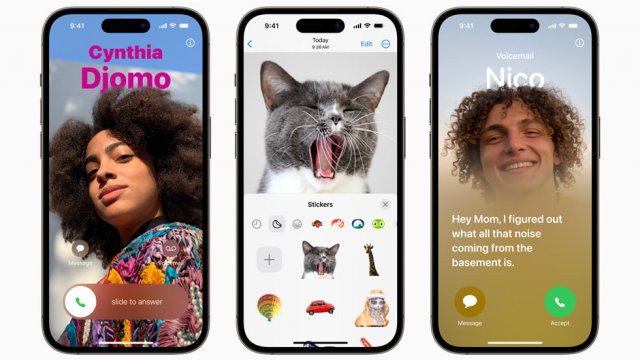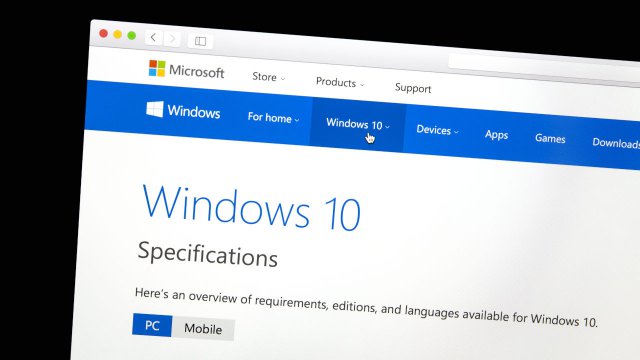I poster di contatto sono una delle novità più attese di iOS 17 e permettono ai possessori di iPhone compatibili con il nuovo sistema operativo, di personalizzare il proprio contatto e decidere come “essere visualizzati” sui dispositivi Apple altrui.
Naturalmente per visualizzare un Contact Poster è necessario che l’altro contatto (quello che riceve o chiama) abbia avuto dal diretto interessato il proprio biglietto da visita virtuale e che, chiaramente, la funzione sia attiva sul suo smartphone.
Scopriamo quindi come creare e personalizzare un poster di contatto su iPhone.
-
1. Come creare un poster di contatto

Kicking Studio / Shutterstock
Una volta installato iOS 17, la prima volta che verrà aperta l'app Telefono o quella Contatti, iPhone chiederà in automatico all’utente di creare il poster di contatto.
Se non fosse il momento giusto, si può declinare l’offerta e riprovarci in un secondo momento aprendo sempre l'app Telefono, facendo tap su Informazioni di contatto e scegliendo l’opzione relativa ai Contact Poster.
Creare un poster di contatto su iPhone è molto semplice e basterà seguire le indicazioni visualizzate sullo schermo.
Anzitutto bisogna inserire il proprio nome e cognome. È possibile scegliere se utilizzare il nome completo, un nome breve o un nickname.
Sotto al nome è possibile scegliere l’immagine e scattare una foto sul momento, selezionare una foto dalla galleria, utilizzare le Memoji oppure optare per un semplice monogramma con le proprie iniziali.
Fatto questo, è possibile iniziare a modificare la propria immagine e personalizzarla a proprio piacimento utilizzando una delle molte impostazioni offerte da iOS 17.
-
2. Come personalizzare il proprio poster di contatto

Framesira / Shutterstock
Una volta scelta la propria foto si può passare alla modalità di personalizzazione che ricorda molto quella da utilizzare per creare il proprio sfondo personalizzato, disponibile sin da iOS 16.
Qui ci saranno moltissime possibilità a disposizione dell’utente che potrà “stravolgere” la propria immagine come meglio crede, modificandone le impostazioni, aggiungendo filtri, sticker e tutto ciò che può rendere unico il proprio biglietto da visita digitale.
Una volta che il risultato della propria creatività è soddisfacente, basta fare tap su Fine e visualizzare in anteprima la creazione prima di salvarla come poster di contatto.
A questo punto all’utente verrà chiesto di creare una foto di contatto in base. È possibile ritagliare l'immagine e applicare filtri diversi anche in questo caso o, più semplicemente, si può fare tap su Salta per ignorare la richiesta.
È importante ricordare che questo procedimento aggiornerà la foto collegata al proprio ID Apple.
-
3. Condividere un poster di contatto con altri iPhone

Framesira / Shutterstock
Una volta che il proprio poster di contatto è pronto, può essere condiviso con altre persone della propria rubrica a patto che utilizzino anch’esse un iPhone.
Ciò vuol dire che l’utente condividerà il proprio nome, ovviamente, il proprio numero di telefono (eventualmente anche il proprio indirizzo di posta elettronica) e l’immagine che caratterizza poster di contatto.
Così facendo, il contatto che visualizzerà il biglietto da visita, se ha attiva la funzione, sincronizzerà in automatico con la rubrica tutte le nuove informazioni ricevute e, non appena chiamerà o verrà chiamato dal contatto in questione, potrà vedere sullo schermo la nuova immagine appena creata.
È bene ricordare che ogni iPhone, per impostazione predefinita, consente a tutti i propri contatti di vedere il nuovo Contact Poster, ma andando nelle Impostazioni si può anche scegliere l’opzione Chiedi sempre, così da selezionare solo un numero ristretto di persone.
-
4. Come modificare il proprio Contact Poster

Kaspars Grinvalds / Shutterstock
È possibile modificare il proprio poster di contatto e le informazioni che contiene in ogni momento.
Per farlo basta tornare su Contatti e fare di nuovo tap sulle Informazioni di contatto e iniziare con le modifiche seguendo la stessa procedura appena descritta.
È bene ricordare anche che è possibile creare più poster di contatto e passare a propria discrezione da uno all’altro, magari anche per provare stili e “ispirazioni” diverse.
-
5. Contact Poster, su quali iPhone sono disponibili

rafapress / Shutterstock
Come già detto in apertura, per utilizzare i nuovissimi poster di contatto bisognerà necessariamente scaricare e installare iOS 17, disponibile ufficialmente dallo scorso 18 settembre.
Tuttavia non tutti gli iPhone sono compatibili con il sistema operativo e, sul suo sito ufficiale, è stata proprio Apple a condividere la lista dei device che possono accedere al nuovo update.
Naturalmente, tra questi troviamo i nuovissimi iPhone 15, iPhone 15 Plus, iPhone 15 Pro e iPhone 15 Pro Max che sono arrivati sul mercato nei giorni passati con già installata l’ultima versione di iOS.
Oltre a questi ci sono anche iPhone 14, iPhone 14 Plus, iPhone 14 Pro e iPhone 14 Pro Max che, comunque, restano top di gamma di passata generazione.
Poi ci sono tutti i modelli di iPhone 13, iPhone 12 e iPhone 11 che, seppur non più recentissimi, utilizzano uno dei vecchi chip Bionic realizzati da Apple, in grado di supportare il nuovo software.
Infine abbiamo iPhone XS, iPhone XS Max, iPhone XR e iPhone SE (seconda generazione e successive).
Dunque, i possessori di questi modelli di iPhone potranno scaricare (via OTA o tramite computer) il nuovo iOS 17 e utilizzare, tra le altre funzionalità, anche i Contact Poster. I device non presenti nella lista, invece, non avranno accesso alla funzione.
Per saperne di più: IOS, caratteristiche del sistema operativo Apple